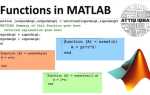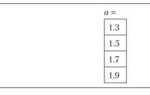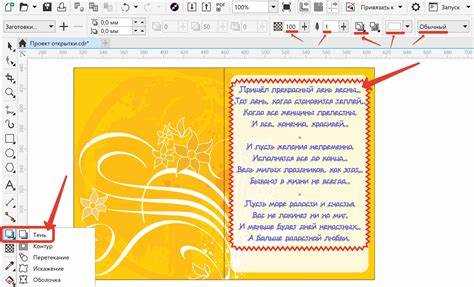
CorelDRAW предоставляет широкие возможности для точного редактирования растровых и векторных изображений. В отличие от фоторедакторов, таких как Photoshop, здесь приоритет отдается графическим элементам, кривым Безье и слоям, что делает программу особенно удобной для дизайнеров, работающих с печатной продукцией и логотипами.
Редактирование начинается с импорта изображения: Файл → Импорт (Ctrl+I). Поддерживаются форматы JPEG, PNG, BMP, TIFF и другие. После вставки изображение автоматически помещается в рабочую область, где можно приступить к корректировке.
Первый шаг – трассировка, если необходимо преобразовать растровое изображение в векторное. Для этого используйте инструмент «Трассировка изображения» в верхней панели. Оптимально выбрать режим «Подробное логотип» или «Высокая точность», в зависимости от исходного качества.
После трассировки появляется возможность редактировать отдельные узлы. С помощью инструмента «Форма» (F10) можно изменить контуры, удалить лишние элементы или сгладить линии. Для точной настройки рекомендуется включить режим Привязка к узлам.
Цветовая коррекция выполняется через панель «Свойства объекта», где можно изменить заливку, контур, прозрачность и эффекты. Для растровых изображений доступна функция «Коррекция изображения», позволяющая настраивать яркость, контраст и насыщенность без необходимости перехода в другие приложения.
Финальный этап – экспорт результата: Файл → Экспорт. Выберите нужный формат (PDF, EPS, SVG или PNG) в зависимости от цели использования. При печати желательно сохранять файл в формате PDF/X с учетом цветовой модели CMYK.
Импорт изображения и настройка рабочего пространства
Откройте CorelDRAW и создайте новый документ через Файл → Новый. Установите нужные параметры: размер страницы (например, A4 или пользовательский), единицы измерения (миллиметры, пиксели) и цветовую модель (CMYK для печати, RGB для экрана).
Для импорта изображения используйте Файл → Импорт или клавишу Ctrl + I. В появившемся окне укажите путь к файлу и нажмите «Импортировать». После этого щёлкните в рабочей области или протяните рамку, чтобы задать размер изображения вручную.
Проверьте положение изображения. В окне Объекты (Object Manager) убедитесь, что импортированный элемент не перекрывает важные слои. При необходимости переместите его на отдельный слой.
Откройте окно Свойства (Properties), чтобы задать точные координаты и размеры изображения. Это обеспечит точность при дальнейшем редактировании.
Настройте привязки через Вид → Настройки привязки, включая опции «К объектам» и «К направляющим». Это упростит выравнивание элементов относительно изображения.
Если изображение требует обрезки до нужной области, используйте инструмент Обрезка (Crop) на панели инструментов. Удалите лишние фрагменты до начала редактирования, чтобы не загромождать проект.
Проверьте масштаб отображения, выбрав Инструмент «Рука» и прокручивая колесо мыши. Работайте при 100% увеличении или больше, чтобы контролировать качество деталей.
Обрезка и выравнивание изображения
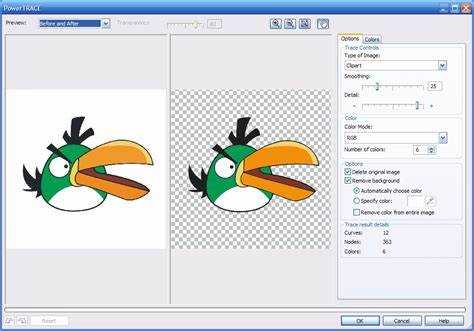
Для обрезки изображения в CorelDRAW выберите объект, затем на панели инструментов активируйте инструмент «Обрезка» (Crop Tool) или нажмите клавишу C. Курсор изменится на перекрестие. Удерживая левую кнопку мыши, выделите нужную область. После отпускания клавиши нажмите дважды внутри выделения или щелкните по кнопке «Применить» на панели свойств, чтобы завершить обрезку.
Если необходимо обрезать изображение по точным размерам, задайте значения ширины и высоты в панели свойств перед применением обрезки. Для точного позиционирования используйте направляющие или включите привязку к объектам (View → Snap to Objects).
Для выравнивания изображения используйте комбинацию клавиш P для центрирования по странице. Чтобы выровнять относительно других объектов, выделите все нужные элементы и воспользуйтесь меню «Упорядочить» → «Выровнять и распределить» (Arrange → Align and Distribute). В открывшемся окне выберите нужный тип выравнивания: по левому краю, по центру, по правому краю и т.д.
Если изображение нужно выровнять вручную, включите сетку (View → Grid) и активируйте привязку к сетке (Snap to Grid). Это обеспечит точное совмещение элементов без искажения пропорций. Также можно использовать координаты в панели свойств для задания точного положения объекта на холсте.
Коррекция цвета и яркости через окно «Коррекция»
Для точной настройки изображения откройте окно «Коррекция» через меню «Эффекты» → «Коррекция». Это окно предоставляет доступ к инструментам для управления яркостью, контрастом, насыщенностью и цветовым балансом без потери качества.
При работе с яркостью и контрастом используйте ползунки «Яркость» и «Контрастность». Передвигая их, отслеживайте результат в режиме предварительного просмотра. Избегайте крайних значений – это приводит к потере деталей в тенях и светах. Оптимальное значение контрастности чаще всего находится в пределах от -20 до +20.
Для корректировки цветового баланса используйте вкладку «Цветовой баланс». Сдвиг ползунков в направлении «Голубой – Красный», «Пурпурный – Зелёный» или «Жёлтый – Синий» позволяет устранить паразитные оттенки. Корректировку начинайте с нейтральных областей изображения, ориентируясь на белые и серые участки.
В разделе «Насыщенность» регулируйте интенсивность цвета. Увеличение насыщенности подчёркивает цвет, но при значении выше +30 могут появиться неестественные оттенки. При работе с портретами не превышайте +10 – это сохраняет естественный тон кожи.
Изменения применяются после нажатия кнопки «ОК». При необходимости откатите результат с помощью команды «Отменить» (Ctrl + Z), чтобы сравнить исходное и скорректированное изображение. Используйте дублирование объекта перед правками, чтобы сохранить оригинал для сравнения.
Удаление фона с помощью инструмента «Форма»

Выделите объект, у которого необходимо удалить фон. Перейдите к панели инструментов и выберите «Форма» (F10). Вокруг объекта появятся управляющие узлы.
Удалите ненужные узлы, выделяя их мышью и нажимая Delete. Для точного редактирования перетаскивайте узлы и управляющие линии, формируя контур по краю объекта. При необходимости добавляйте новые узлы двойным щелчком по контуру.
Если объект состоит из нескольких замкнутых контуров, разделите их с помощью команды «Разъединить кривая» в контекстном меню. Удалите лишние области, выбрав их и нажав Delete.
После корректировки выделите контур, перейдите в меню «Объект» → «Обрезать» и выберите элемент, по которому нужно выполнить обрезку. Примените обрезку, чтобы изолировать объект от фона.
Для проверки результата переместите объект на однотонный фон. Если остались следы исходного изображения, доработайте контур инструментом «Форма», подгоняя линии под реальный край объекта.
Добавление и редактирование текста поверх изображения
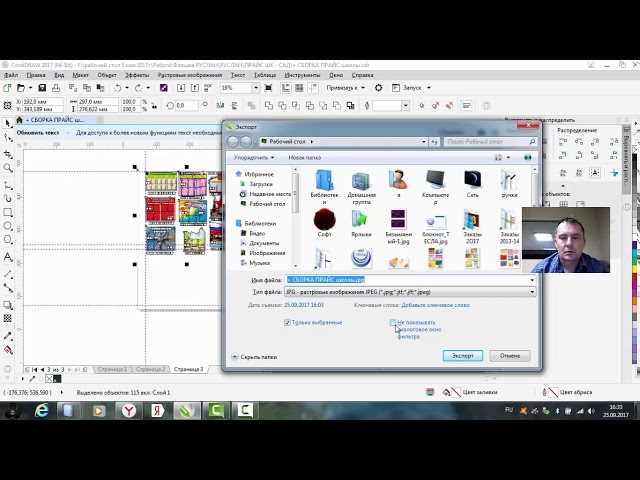
Выберите инструмент «Текст» (F8) на панели инструментов. Кликните в нужной области изображения, чтобы создать текстовый блок. Введите текст.
Для изменения шрифта откройте панель «Свойства объекта» (Ctrl+F11). В разделе «Шрифт» выберите нужный гарнитур и размер. Поддерживаются как системные, так и установленные вручную шрифты.
Чтобы разместить текст точно по изображению, используйте клавиши-стрелки для поэтапного сдвига или задействуйте направляющие (перетаскиваются из линеек). Для центровки относительно изображения – комбинация Shift + P (по центру страницы) или C (по центру выделения).
Переведите текст в кривые через «Упорядочить» → «Преобразовать в кривые» (Ctrl+Q), если требуется деформация под форму объекта или защита от замены шрифта при передаче файла.
Для изменения цвета используйте палитру справа: клик по цвету – заливка, правый клик – цвет обводки. Толщину обводки регулируйте в верхнем меню после выбора текста.
Текст можно повернуть, потянув за угол рамки, либо ввести точное значение в поле «Поворот» на панели свойств.
Для создания тени: выберите текст, кликните по инструменту «Тень», настройте параметры на верхней панели. Тень редактируется независимо от основного объекта.
При необходимости наложения эффекта прозрачности используйте инструмент «Интерактивная прозрачность». Проведите линию через текст и настройте уровень непрозрачности на верхней панели.
Применение прозрачности и теней к объектам
Для создания реалистичных и выразительных изображений в CorelDRAW важно уметь работать с прозрачностью и тенями. Прозрачность позволяет регулировать степень видимости объекта, а тени добавляют глубину и объем.
Чтобы применить прозрачность, выделите объект, перейдите в меню «Эффекты» → «Прозрачность» или нажмите клавишу Ctrl+F7. В панели прозрачности выберите тип – линейный, радиальный, конический или прямоугольный. Регулируйте ползунком «Непрозрачность» значение от 0% (полная прозрачность) до 100% (без прозрачности). Можно задать градиентную прозрачность, изменяя расположение и цветовые маркеры на шкале.
Для точной настройки прозрачности рекомендуется использовать режимы смешивания (Normal, Multiply, Screen, Overlay и другие), которые влияют на взаимодействие объекта с фоном и нижележащими слоями. Эти режимы находятся в той же панели и позволяют создавать сложные визуальные эффекты.
Добавление теней осуществляется через «Эффекты» → «Тень». CorelDRAW предлагает два типа теней – падающая и внутреняя. Падающая тень добавляет ощущение объема, а внутренняя – эффект углубления.
Для корректной настройки тени задайте угол освещения, смещение, размытие и прозрачность. Смещение определяет положение тени относительно объекта, размытие – степень ее мягкости. Значения параметров зависят от желаемого результата, но типичные настройки для естественного вида: смещение 5-10 px, размытие 10-15 px, прозрачность 40-60%.
Тени можно преобразовывать в объекты для последующей точной корректировки, используя команду «Преобразовать тень в объект» в контекстном меню. Это полезно при подготовке к печати или экспорту.
Для оптимального результата комбинируйте прозрачность и тени, учитывая цветовую гамму и композицию. Избегайте чрезмерной прозрачности, снижающей читаемость, и слишком резких теней, которые нарушают гармонию изображения.
Экспорт готового изображения в нужном формате
В CorelDRAW экспорт изображения выполняется через меню Файл > Экспорт или сочетанием клавиш Ctrl+E. Для корректного результата важно правильно выбрать формат и параметры экспорта.
- Выбор формата файла:
PNG– подходит для веб-графики с прозрачным фоном и высоким качеством без потерь.JPEG– оптимален для фотографий и изображений с плавными переходами, при этом задайте качество не ниже 80% для минимизации артефактов.PDF– лучший выбор для печати и передачи в типографию, сохраняет векторную структуру.EPS– используется для передачи в профессиональные издательские системы и векторной графики.
- Настройка параметров экспорта:
- Для растровых форматов укажите разрешение не менее 300 dpi для печати и 72 dpi для экранного просмотра.
- Включите опцию прозрачный фон в PNG, если требуется сохранить прозрачность.
- Для JPEG задайте метод сжатия «Baseline» и отключите прогрессивное сканирование, если файл предназначен для веб.
- При экспорте в PDF убедитесь, что в настройках выбрана опция «Сохранить все шрифты» или «Векторные шрифты», чтобы избежать замен.
- Проверка результата:
- Откройте экспортированный файл в подходящем просмотрщике для оценки качества и корректности цвета.
- Если цветовая гамма важна, используйте профили ICC и проверьте цветовой режим (RGB для веб, CMYK для печати).
Регулярная практика настройки экспорта в CorelDRAW поможет избежать потери качества и обеспечит точное соответствие требованиям конечного использования.
Вопрос-ответ:
Какие основные шаги нужно выполнить для простого редактирования изображения в CorelDRAW?
Для начала импортируйте изображение в рабочее пространство. Затем выберите нужный инструмент, например, «Выделение» для перемещения или «Кадрирование» для обрезки. После этого можно изменить размеры и положение объекта, отрегулировать цветовую гамму через меню «Эффекты» или «Цвет». В конце сохраните результат в подходящем формате.
Как убрать фон с изображения в CorelDRAW и оставить только объект?
Чтобы удалить фон, используйте инструмент «Умная маска» или «Обводка». Сначала аккуратно выделите объект, обходя его контуры. Затем создайте маску, которая скрывает фон. Можно также применить инструмент «Трассировка растрового изображения», чтобы преобразовать изображение в вектор и отдельно работать с объектом, удаляя фон.
Какие способы улучшения качества изображения доступны в CorelDRAW?
В CorelDRAW можно повысить качество с помощью настройки резкости и контрастности, используя фильтры и эффекты. Для векторных изображений улучшить четкость можно, редактируя узлы и линии. Также доступна опция «Трассировка» для преобразования растровых картинок в вектор, что позволяет масштабировать изображение без потери качества.
Как работать с цветами и создавать градиенты в CorelDRAW?
Цвета изменяются через палитру или окно «Цвета объекта». Чтобы создать градиент, выберите объект, откройте инструмент «Градиент» и настройте переход между цветами, регулируя угол, прозрачность и количество цветов. Также можно использовать готовые шаблоны градиентов или создавать собственные, подбирая оттенки вручную.
В чем преимущества использования слоев при редактировании изображений в CorelDRAW?
Слои позволяют структурировать работу, разделяя элементы на отдельные уровни. Это помогает легко изменять или скрывать части композиции без риска затронуть другие объекты. Также слои упрощают группировку, выравнивание и редактирование сложных проектов, обеспечивая удобство и порядок при работе с большим количеством объектов.
Как в CorelDRAW изменить размер изображения без потери качества?
Для изменения размера изображения в CorelDRAW без потери качества следует использовать векторные объекты или работать с растровыми изображениями в высоком разрешении. Если это вектор, просто выберите объект и перетащите маркеры изменения размера, удерживая клавишу Shift для пропорционального масштабирования. Для растровых изображений лучше сначала увеличить разрешение в программе обработки фото, а затем импортировать в CorelDRAW, так как масштабирование растровых картинок в самом CorelDRAW может привести к ухудшению четкости.
Какие шаги нужны для удаления фона с изображения в CorelDRAW?
Удаление фона в CorelDRAW выполняется с помощью инструмента «PowerTRACE» или «Удаление фона». Сначала импортируйте растровое изображение. Затем выберите инструмент удаления фона, аккуратно обведите область, которую нужно оставить, и настройте параметры прозрачности и сглаживания краев. После применения изменений фон станет прозрачным, и вы сможете использовать изображение на любом фоне без лишних элементов. При необходимости результат можно дополнительно отредактировать вручную с помощью инструментов обрезки и узлов.